 Доброго дня!
Доброго дня!
Тема космоса в последние годы становится все более актуальной и популярной (возможно это связано с различными новинками в кино и играх, Илоном Маском с его ‘Теслой’, разными предположениями от ученых…). 👀,
Так или иначе, но, чтобы познакомиться получше с планетами вокруг нас — необязательно идти в планетарий (тем более, что он есть далеко не в каждом городе нашей страны). Сейчас имеется достаточно много проектов и программ, которые на основе снимков и расчетов ученых воссоздали 3D вид солнечной системы (максимально приближенный к реальности).
Собственно, в этой заметке я как раз и приведу несколько подобных приложений (их точно будет достаточно для первого знакомства с космосом и астрономией). ☝
И так…
Способы посмотреть снимки Земли, Луны и пр. планет из космоса
Вариант 1
Один из самых реалистичных виртуальных 3D планетариев является проект Stellarium (я уже как-то рассказывал о нем в одной из своих прошлых заметок). Этот виртуальный телескоп позволяет познакомиться с сотнями планет вокруг нас, узнать реальные габариты и расстояние между небесными телами, оценить масштабы галактики…
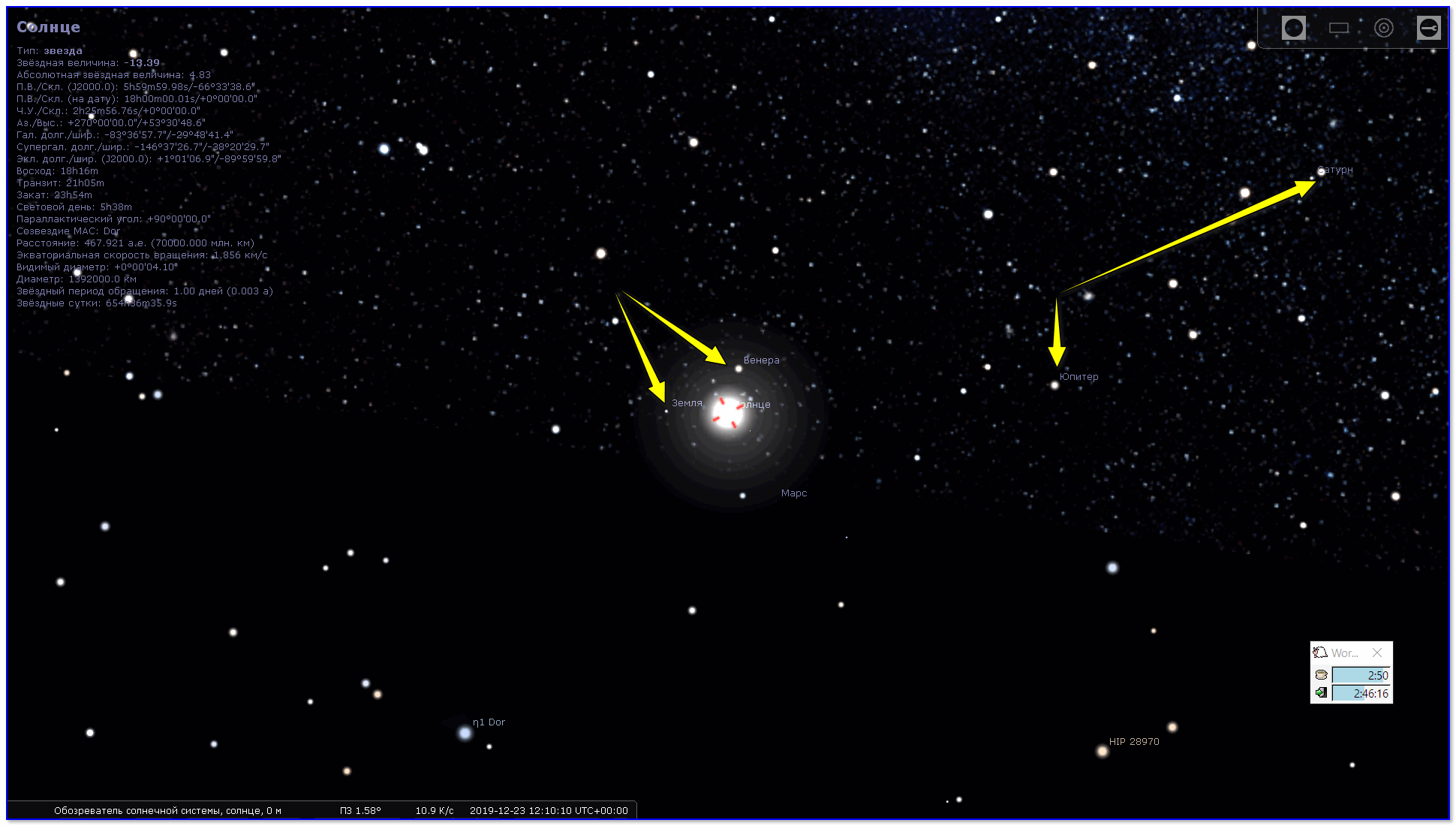
Земля и Венера близко к Солнцу, а Сатурн очень далеко! / Stellarium
В помощь!
Обзор и настройка Stellarium: как пользоваться этим виртуальным телескопом: https://avege.ru/smotret-kosmos-svoimi-glazami.html
Вариант 2
Проект Google Earth
Сайт 1: https://www.google.com/intl/ru/earth/
Сайт 2: https://earth.google.com/web/
Этот проект от Google позволяет познакомиться по ближе с нашей планетой — с Землей. Вы можете ‘повернуть’ планету в любую из сторон, а потом приблизить ее и посмотреть, что там в этой ‘точке’ находится.
Вообще, эта воссозданная Земля в 3D позволяет узнать и увидеть воочию множество достопримечательностей, буквально в два клика мышкой…
Google Earth — снимок земли из космоса (это 3D, планету можно вращать!)
Например, нажав на значок ‘Лупы’ слева в меню — достаточно ввести в запрос 1-2 слова, и Google быстро предложит всё то, что ему известно (в своем примере я решил посмотреть на Статую Свободы — дело 1 сек. ). Причем, справа появиться небольшое информационное окно с описанием того, что вы смотрите…
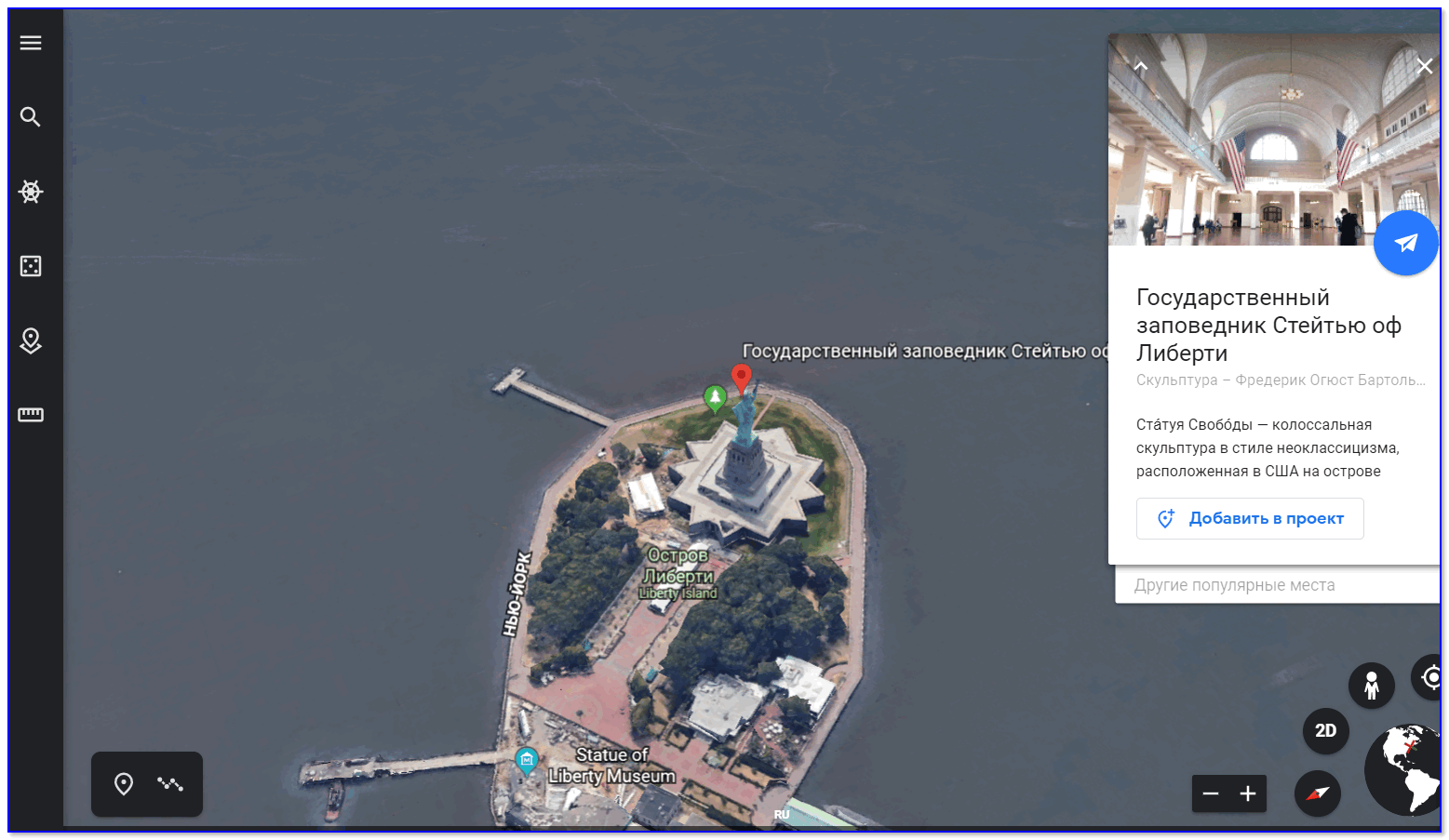
Статуя Свободы — вид 3D (вид сбоку и сверху)
Вариант 3
WorldWide Telescope
Сайт разработчиков: http://www.worldwidetelescope.org/Download/
Эта программа представляет собой виртуальный телескоп вселенной (лучше всего, конечно, в ней представлена наша солнечная система). Разработчики WorldWide Telescope использовали в своем творении не просто снимки с обычных наземных телескопов, но и с космического — Хаббл (Hubble, наверное, многие о нем слышали в новостях).
Обратите внимание на верхнюю панельку: чтобы просмотреть ту или иную планету — вам достаточно кликнуть на ее иконку.
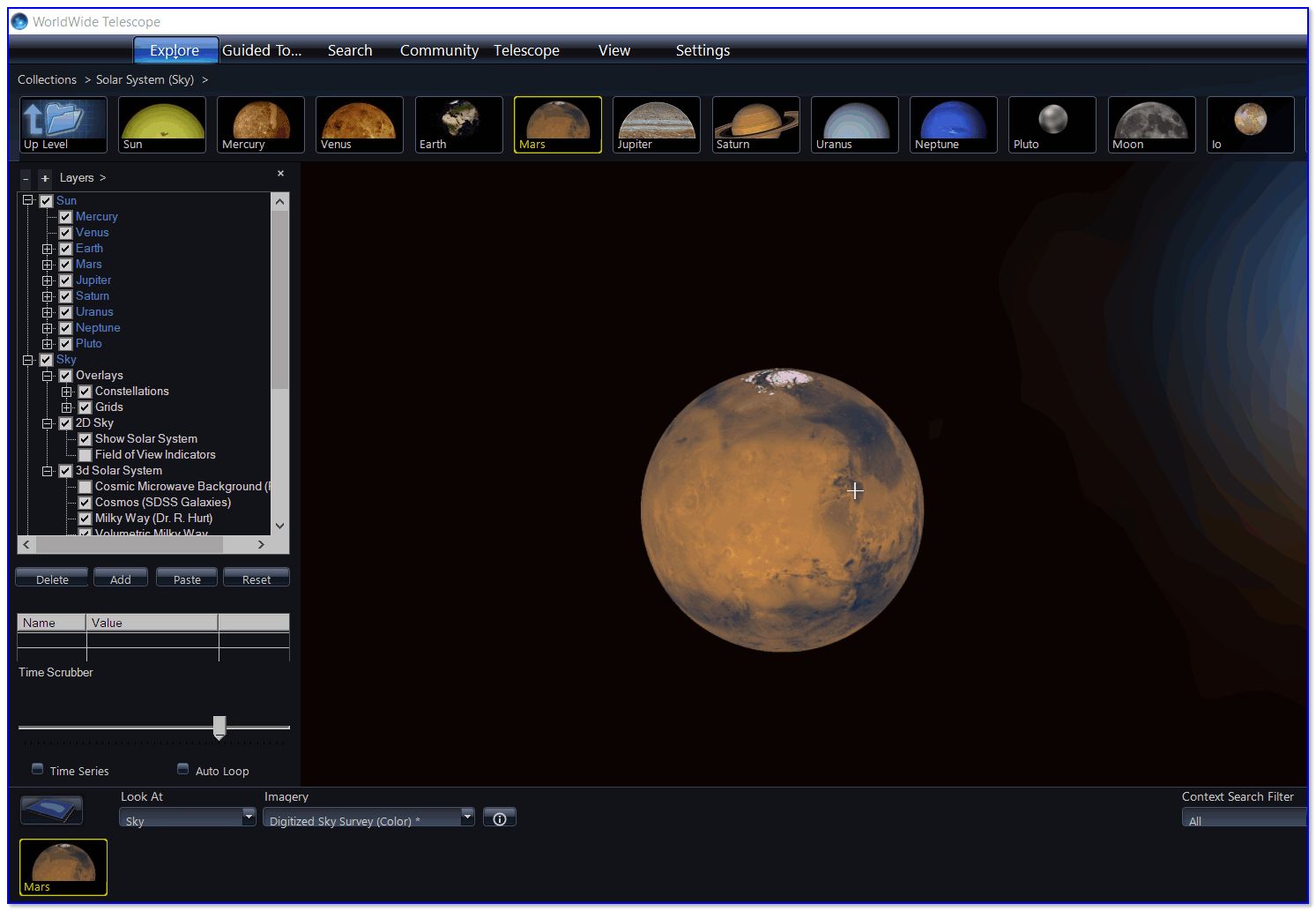
WorldWide Telescope — планета Марс
Помимо ручного просмотра интересующих вас планет — рекомендую обязательно посетить раздел ‘Guide’ (Экскурсия). В нем можно найти интересные снимки и рассказы по многим интересным вопросам: есть ли жизнь на Марсе, а откуда произошло человечество и т.д.
Guide — раздел экскурсий по космическим вопросам
Ну и нельзя не отметить, что помимо каких-то трехмерных моделей, в программе представлено множество реальных фотографий и снимков по различным тематикам. Например, можно посмотреть на то, как выглядит черная дыра, или кадры с миссии Аполлон. Многие снимки выглядят завораживающе!
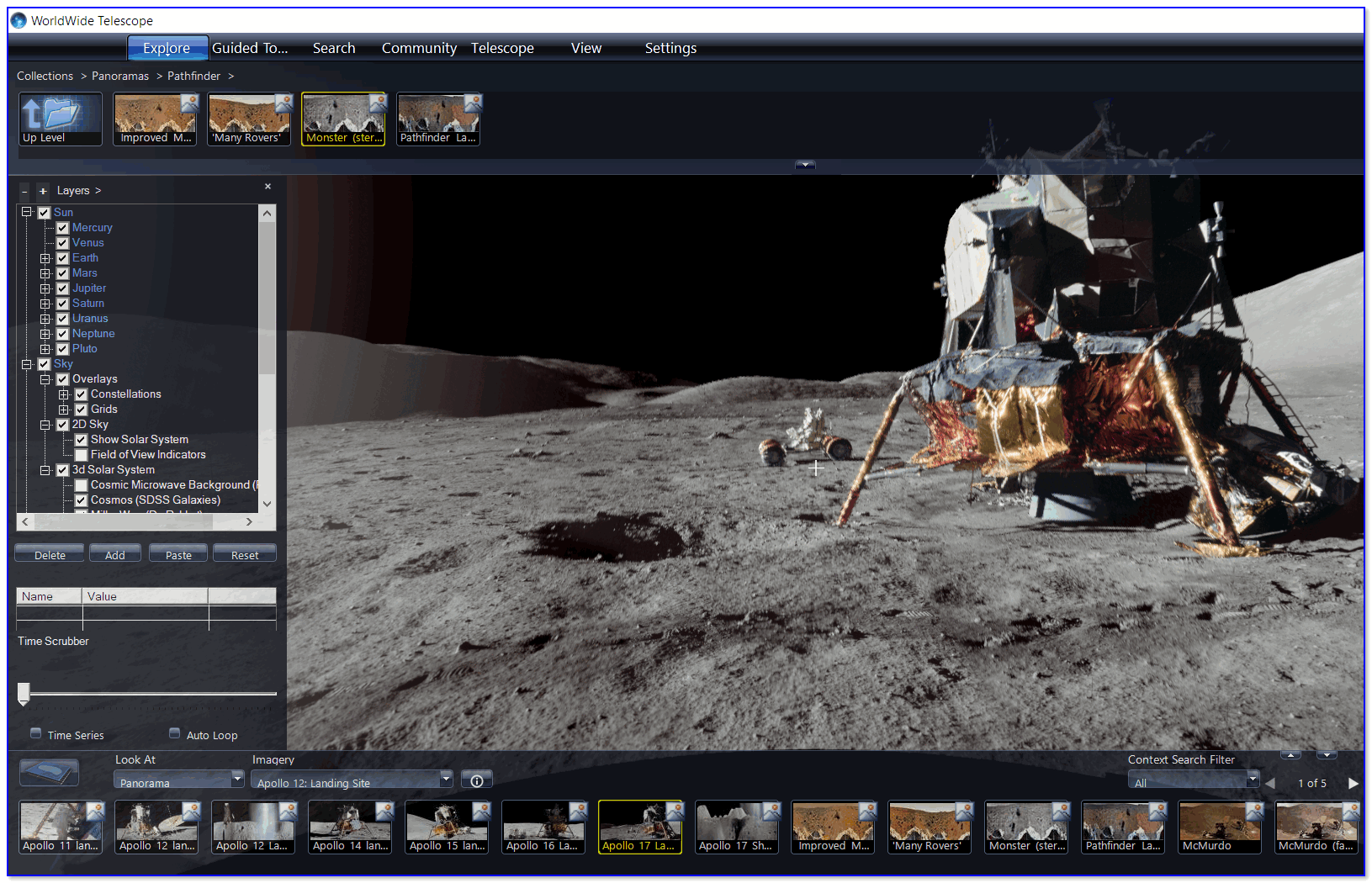
Снимки с миссии Аполлон
Вариант 4
Celestia
Сайт разработчиков: https://celestia.space/ru/download.html
Celestia — это трехмерный виртуальный планетарий, в котором относительно точно воссозданы известные человечеству планеты и звезды. По заверениям разработчиков в Celestia представлены около 120 тыс. звезд!
Все планеты и объекты в программе выполнены в 3D виде, и каждое из тел можно повращать мышкой и посмотреть, как оно будет выглядеть с разных сторон.
После первого запуска Celestia — зайдите в меню ‘Навигация’ и откройте каталог Солнечной системы. Далее, выбрав планету, нажмите на кнопку ‘Перейти’ (‘По центру’).
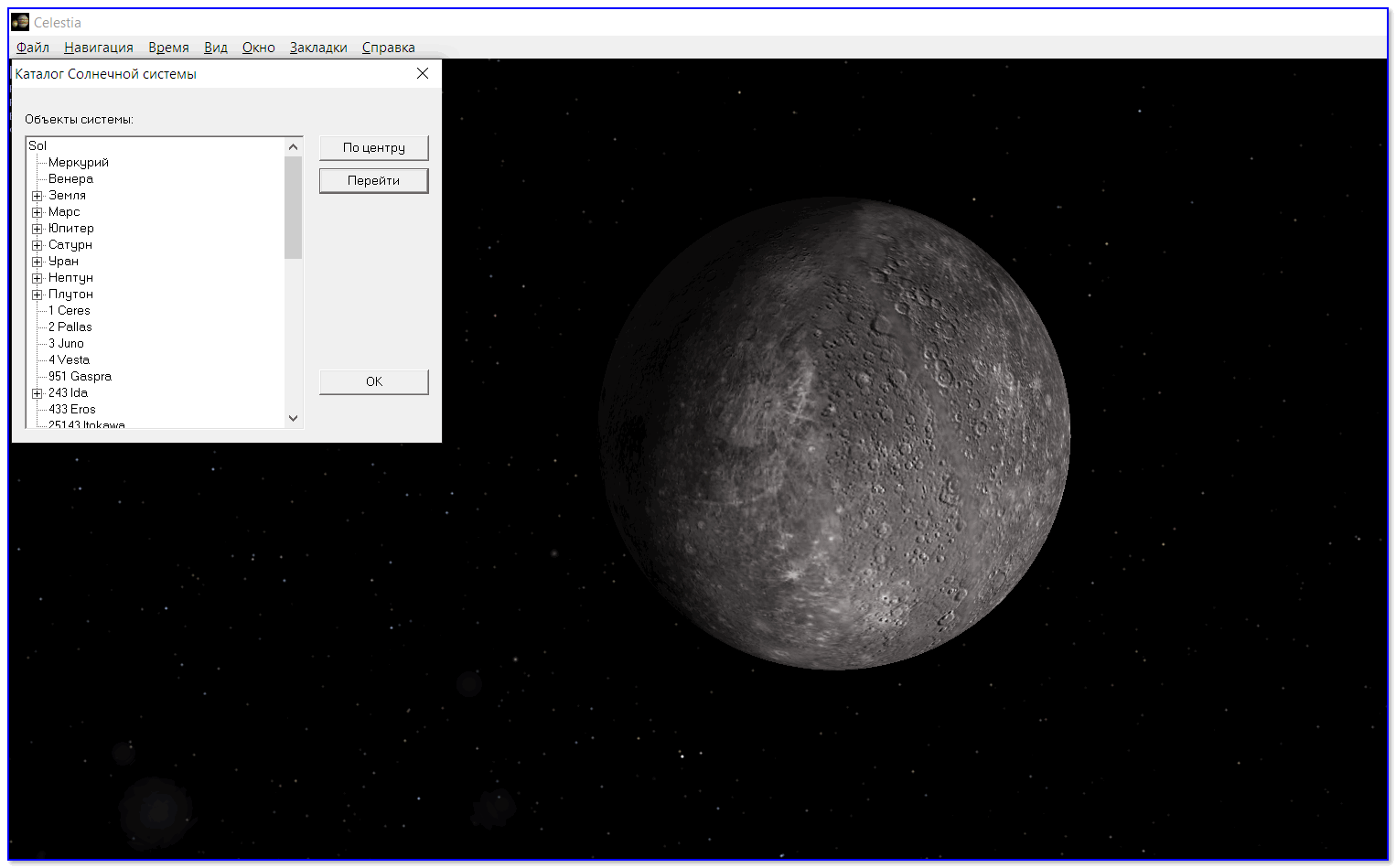
Меркурий
Обратите также внимание на то, что программа показывает не только планеты, но и их спутники. Например, у Сатурна их не один десяток (и каждый из них вы можете приблизить и посмотреть, что он из себя представляет). Кроме этого, Celestia сообщит вам его название и краткие данные.
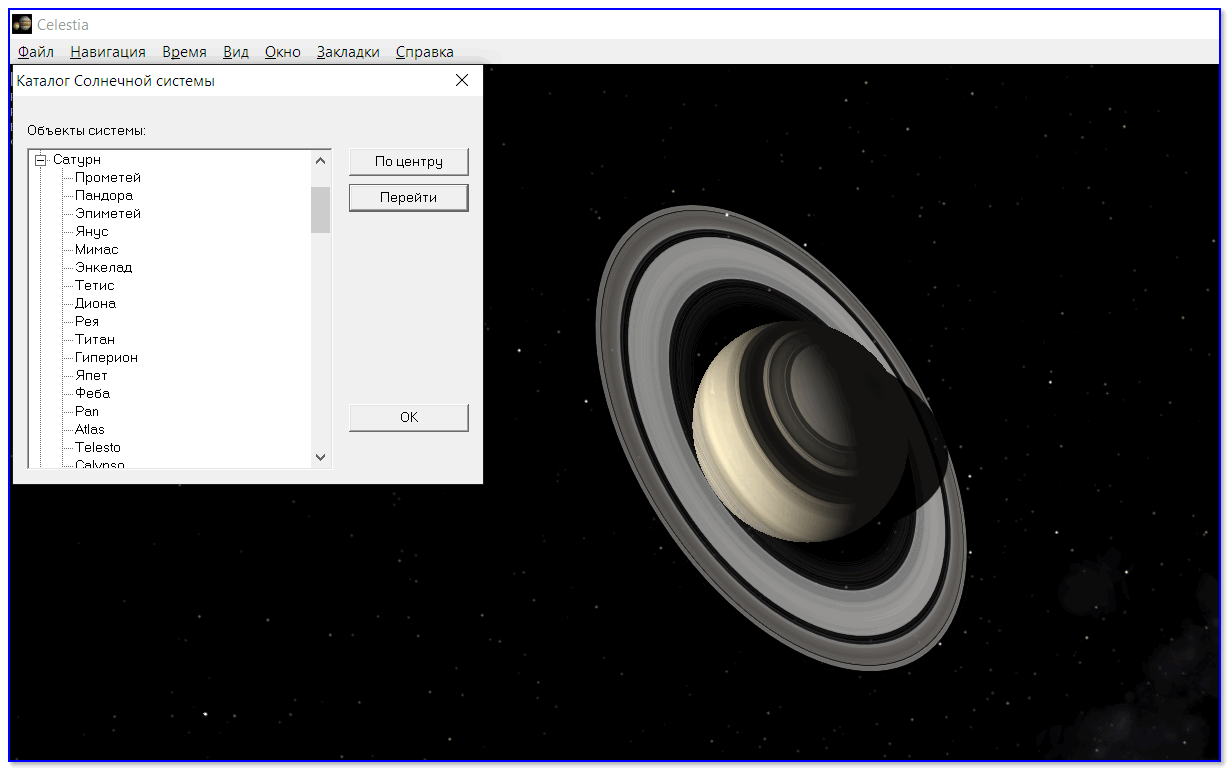
Сатурн и его спутники
Кстати, в Celestia также представлен и каталог звезд. Список этот очень обширный, и скорее всего, заинтересует только любителей астрономии (многие из названий звезд обычному пользователю мало о чем скажут…).
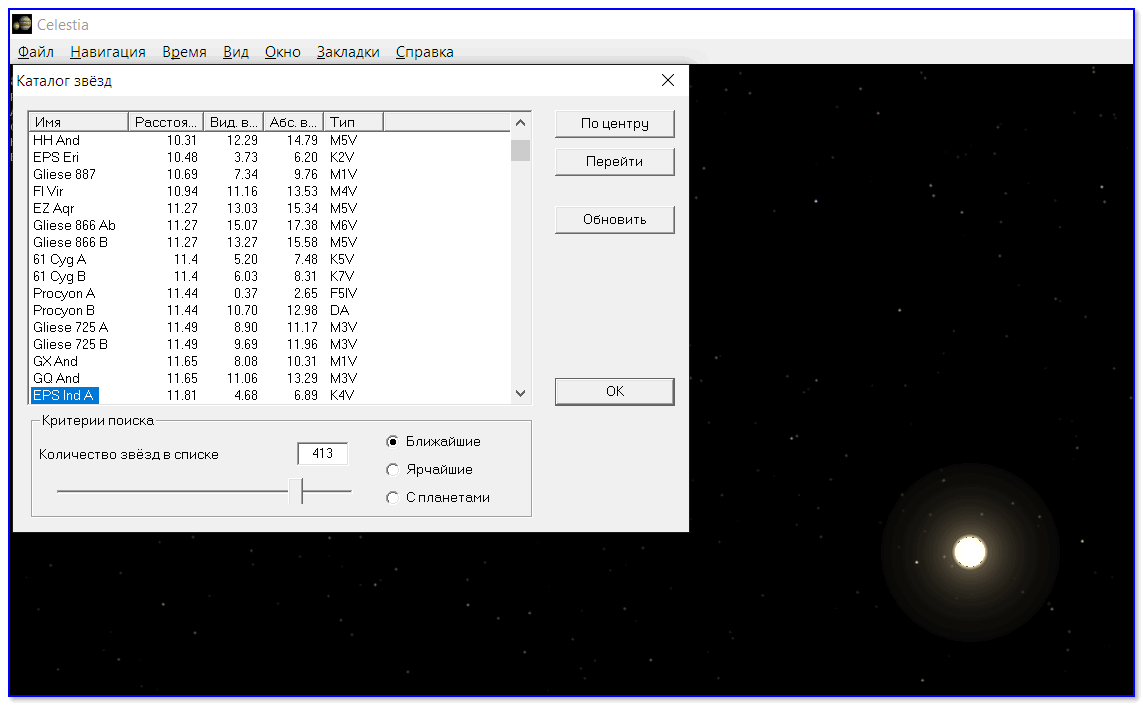
Каталог звезд
В общем и целом, несмотря на простоту программы — она позволяет всецело познакомиться с основными небесными телами нашей солнечной системы.